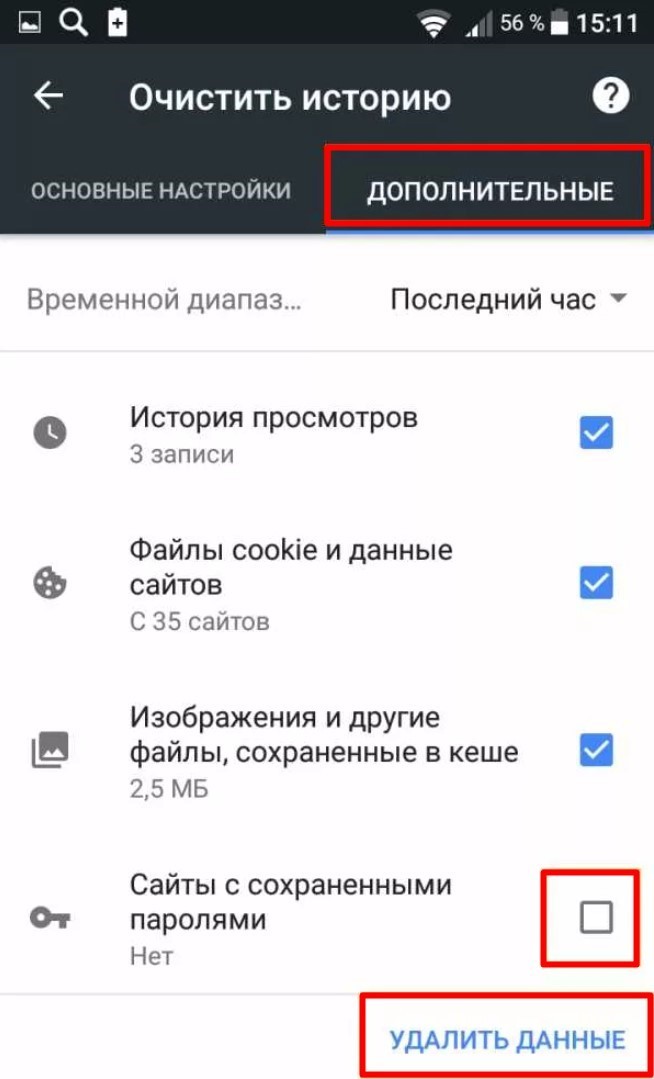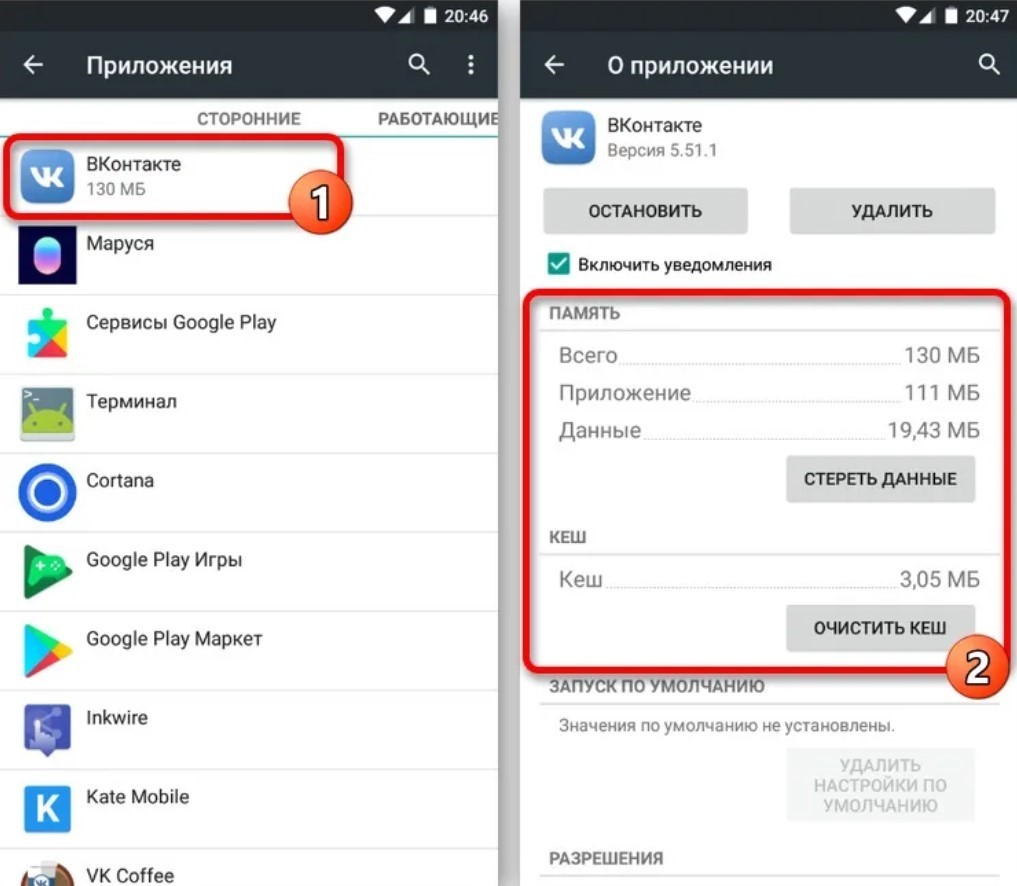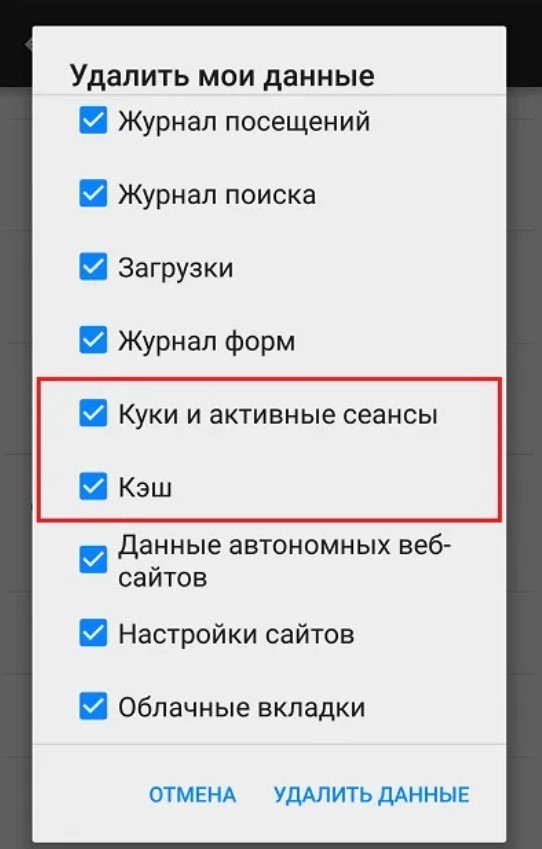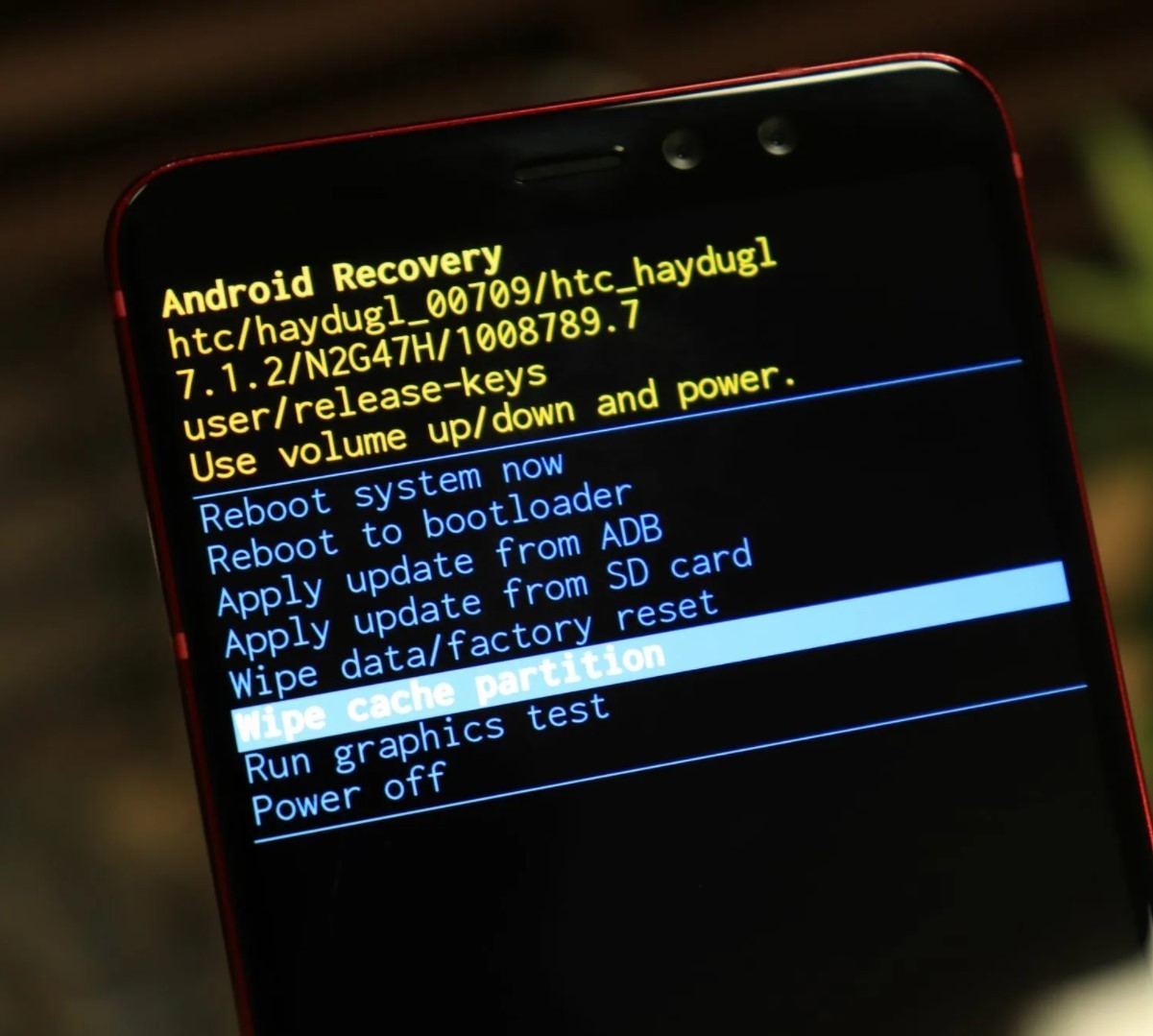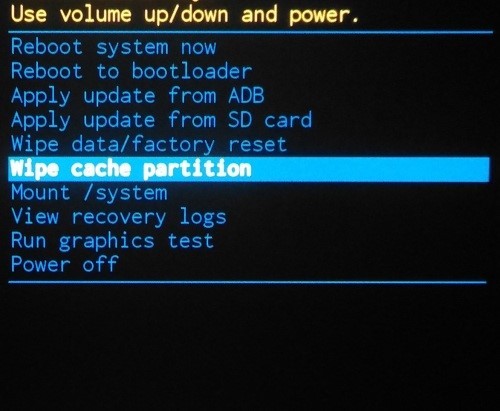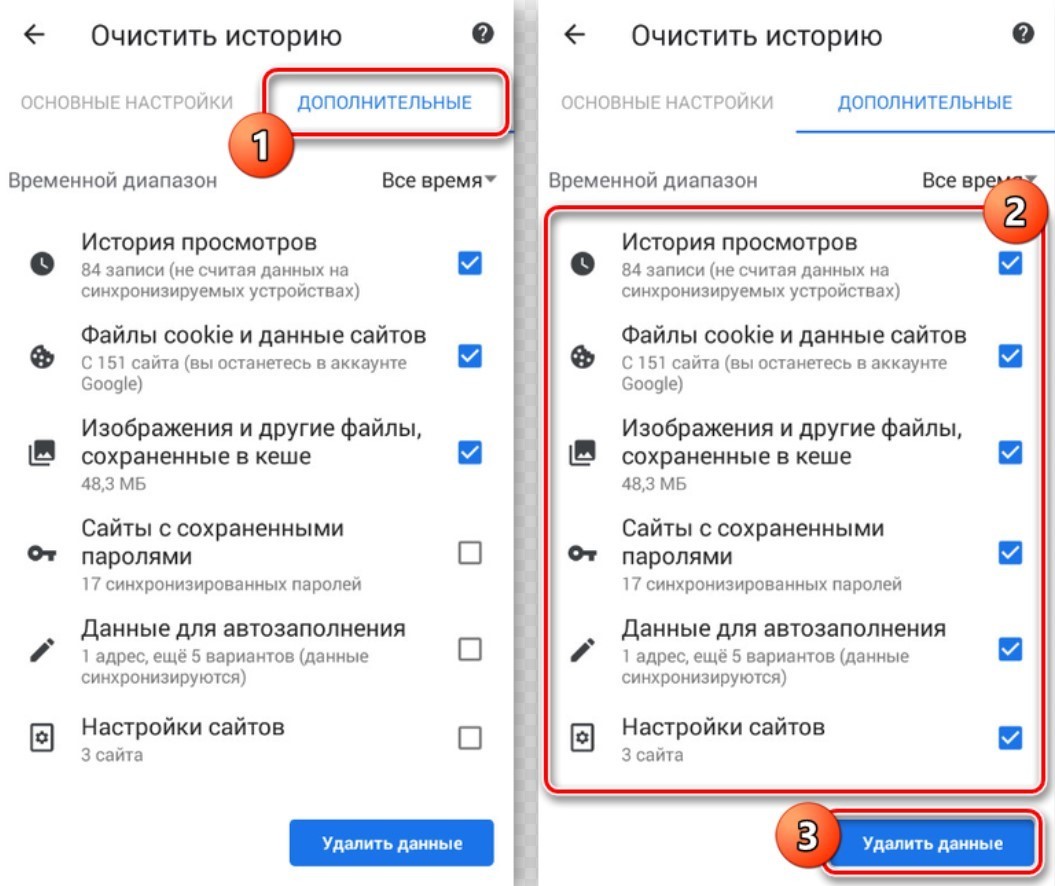Не все пользователи знают, что это вообще за слово «кэш», где он на смартфоне и зачем время от времени его необходимо очищать. Владельцы телефонов Самсунг А50 и других моделей линейки Galaxy не всегда могут сразу отыскать, где именно производятся манипуляции по чистке кэшированных данных. Рассмотрим, как почистить различные виды кэша на телефоне Самсунг Галакси любой модели.
Что это – кэш и зачем его чистить?
Для того чтобы устройство работало быстро и с минимальным временем ожидания отклика, создаются временные файлы, которые и имеют название «кэш». Эти файлы могут использоваться как самой операционной системой устройства Самсунг А50 и других моделей Галакси, так и различными приложениями, а хранятся они в памяти смартфона. Различают два вида данных файлов: кэш системы и кэш приложений, используются они соответственно ОС и приложениями устройства.
Несмотря на то, что основная цель данных файлов ускорять работу смартфона, их избыток приводит к противоположному результату. А именно – замедлению отклика программ и общему торможению устройства. Именно поэтому требуется своевременная чистка кэша, равно как и любых других устройствах.
Отдельно стоит выделить браузерный кэш, который помогает оперативно открывать ранее просмотренные страницы. Чтобы браузер работал стабильно, необходимо не забывать почистить кэш на Самсунг, вне зависимости от браузерного приложения, которое используется.
Как очистить кэш на телефоне Самсунг?
Очистка кэша приложений на смартфоне не составит труда. Для этого необходимо войти в настройки устройства и перейти в «Диспетчер приложений». Здесь можно удалить как кэш конкретного приложения, так и весь имеющийся.
Как очистить кэш на Андроиде Самсунг? Для удаления кэша конкретного приложения необходимо найти его в списке приложений, тапнуть по нему и в открывшемся меню внизу экрана коснуться кнопки «Очистить кэш». Для удаления всего кэша приложений понадобится войти в раздел «Память» и выбрать пункт «Кэшированные данные». Здесь и можно выбрать полную очистку: после подтверждения действия все данные кэша будут удалены.
Как очистить системный кэш на Самсунг Галакси?
Каждый раз после обновления операционной системы устройства до более новой или в случаях, когда смартфон ведет себя очень странно, стоит производить чистку системного кэша. Сделать это несложно, однако действия займут немного времени. Очистить кэш на Андроиде Самсунг можно следующим образом:
- Первым делом устройство необходимо выключить. Затем одновременным долгим нажатием кнопок питания, увеличения громкости и возврата на домашний экран включается режим «Рекавери»: ему предшествует синий экран, это не страшно.
- В появившемся меню необходимо выбрать пункт «Wipe Cache Partition», используя кнопки увеличения и уменьшения звука для перемещения строки выбора вверх и вниз соответственно. Кратковременное нажатие кнопки питания подтверждает действие.
- Процесс очистки может занять небольшое количество времени. По итогу в нижней части экрана появится текст желтого цвета. Важно наличие надписи «Wipe Cache Partition».
- После отображения указанной надписи можно перезагружать устройство. Для этого в меню необходимо выбрать пункт «Reboot system now», с использованием кнопок регулировки громкости и подтвердить действие однократным нажатием кнопки питания.
- Перезагрузка устройства может быть достаточно продолжительной, но это не должно вызывать опасений. По окончанию всех процессов, смартфон Самсунг А50 (и другие модели линейки Galaxy) будет работать в обычном режиме, без сбоев и торможений.
Полностью очистить кэш на телефоне Samsung не составит труда, и под силу даже не очень опытному пользователю.
Как очистить кэш браузера?
Самая простая чистка кэша, которая даже не требует обращаться к настройкам самого устройства. Чтобы очистить кэш браузера на телефоне Самсунг, надо войти в приложение самого браузера и перейти в его меню. Здесь необходимо выбрать раздел «История» и тапнуть на строку «Удалить». В большинстве браузеров после этого действия открывается дополнительное меню, где можно отметить те варианты, которые подходят больше всего:
- Удалить файлы, сохранные в КЭШе (фото, видео, аудио и т.п.).
- Удалить данные сайтов и файлы cookie (в том числе произойдет выход из всех аккаунтов, за исключением аккаунта Google).
- Удалить историю просмотров страниц.
Лучше всего отметить все пункты – это гарантирует полную очистку и оптимизацию работы. Завершающий этап – выбрать вверху страницы временной диапазон, за который будет произведено удаление выбранных данных: час, сутки, 7 дней, месяц или за все время. Если браузерный кэш чистится редко, то лучше выбирать последний вариант. Если же действие выполняется с определенной периодичностью или нужно скрыть следы пребывания на конкретных сайтах, то вполне подойдут варианты с четко очерченными временными рамками.
Когда все настройки выставлены, можно жать на кнопку «Удалить данные». Еще один вариант удаления информации из браузера – удалить все данные из раздела «Дополнительные» в пункте «Очистить историю».
Нет ничего сложного в решении вопроса «как очистить кэш на телефоне Самсунг» – главное, не забывать периодически выполнять указанные манипуляции, чтобы сохранять быстродействие системы и избегать небольших и досадных ошибок в работе устройства. Кроме того, своевременная очистка кэша браузера также помогает поддерживать безопасность устройства на высоком уровне. Не секрет, что многие пользователи смартфонов, вне зависимости от модели (будь хоть А10, хоть S8) сохраняют логины и пароли в браузере, что может стать подспорьем для злоумышленников. А своевременная ликвидация истории и всех сопутствующих данных позволяет не переживать о безопасности.